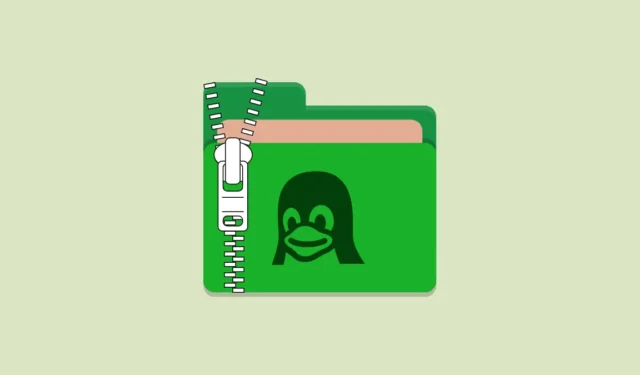
Die Verarbeitung komprimierter Dateien ist in Linux-Umgebungen ein häufiger Vorgang, wobei das .gzFormat einer der vorherrschenden Komprimierungstypen ist. Dateien mit dieser Erweiterung werden mit dem Tool gzip.gz komprimiert , das die Dateigröße effektiv verringert und gleichzeitig die Datenintegrität bewahrt. Dieser Artikel soll Sie durch die verschiedenen Ansätze zum Extrahieren (Dekomprimieren) von Dateien in Linux führen ..gz
Definieren einer .gzDatei
Eine .gzDatei ist ein komprimierter Dateityp, der vom Komprimierungstool gzip (GNU zip) generiert wird. Es ist für die Komprimierung einer einzelnen Datei konzipiert und daher auf Unix- und Linux-Plattformen sowohl für Komprimierungs- als auch für Dekomprimierungsaufgaben sehr beliebt. Wenn Sie mit mehreren Dateien arbeiten, werden diese normalerweise mit dem tarTool archiviert, bevor sie mit gzip komprimiert werden, was zu einem .tar.gzArchiv führt.
Extrahieren von .gzDateien über die Befehlszeile
Zum Dekomprimieren von Dateien stehen mehrere Befehlszeilenprogramme zur Verfügung .gz. Hier sind die effizientesten Methoden.
Methode 1: Verwenden des gzipBefehls
Der gzipBefehl kann sowohl zum Komprimieren als auch zum Dekomprimieren verwendet werden, mit dem -dFlag zum Extrahieren.
- Starten Sie ein Terminalfenster.
.gzWechseln Sie mit dem Befehl in das Verzeichnis, in dem sich die Datei befindetcd. Beispiel:
cd /path/to/directory

- Führen Sie den folgenden Befehl aus, um die Datei zu dekomprimieren:
gzip -d filename.gz

Dieser Befehl dekomprimiert filename.gzund generiert die unkomprimierte Datei. Wenn Sie die Originaldatei behalten möchten .gz, fügen Sie die -kOption hinzu:
gzip -dk filename.gz
Methode 2: Verwenden des gunzipBefehls
Der gunzipBefehl ist speziell auf das Dekomprimieren .gzvon Dateien zugeschnitten.
- Öffnen Sie ein Terminalfenster.
- Navigieren Sie zu dem Ordner, der die
.gzDatei enthält:
cd /path/to/directory

- Um die Datei zu dekomprimieren, führen Sie Folgendes aus:
gunzip filename.gz

Dieser Befehl dekomprimiert und löscht die Originaldatei .gz. Um die komprimierte Datei nach der Extraktion beizubehalten, verwenden Sie:
gunzip -k filename.gz
Methode 3: Verwenden des zcatBefehls
Mit diesem zcatBefehl können Sie den Inhalt einer komprimierten Datei anzeigen, ohne diese vorher auf der Festplatte zu speichern. Er kann auch zum Dekomprimieren verwendet werden.
- Öffnen Sie ein Terminalfenster.
- Wechseln Sie in das Verzeichnis, das die
.gzDatei enthält:
cd /path/to/directory

- Zum Dekomprimieren der Datei können Sie Folgendes verwenden:
zcat filename.gz > filename

Dieser Befehl leitet den dekomprimierten Inhalt an weiter filenameund lässt die Originaldatei .gzintakt.
Extrahieren von .gzDateien mit einer GUI
Wenn Sie eine grafische Benutzeroberfläche (GUI) bevorzugen, sind die meisten Linux-Distributionen mit Archivmanagern ausgestattet, die .gzDateien verarbeiten können.
- Starten Sie Ihren Dateimanager und gehen Sie zu dem Verzeichnis, das die
.gzDatei enthält.

- Klicken Sie mit der rechten Maustaste auf die Datei und wählen Sie „ Hier extrahieren“ oder eine entsprechende Extraktionsoption.
Die Datei wird extrahiert und die unkomprimierte Version erscheint im selben Ordner. Bei diesem Ansatz bleibt die Originaldatei .gznach der Extraktion erhalten.
Extrahieren von .tar.gzDateien
Eine .tar.gzDatei ist ein Archiv, das mit dem tarDienstprogramm erstellt und anschließend mit gzip komprimiert wurde. Um solche Dateien zu extrahieren, tarmuss der Befehl zusammen mit den gzip-Extraktionsoptionen verwendet werden.
Verwenden des tarBefehls
- Öffnen Sie ein Terminalfenster.
- Wechseln Sie in das Verzeichnis, in dem
.tar.gzsich die Datei befindet:
cd /path/to/directory

- Extrahieren Sie die Dateien mit dem folgenden Befehl:
tar -xvzf archive.tar.gz
Die Befehlsoptionen sind wie folgt:
-
-x: Extrahiert Dateien aus dem Archiv. -
-v: Zeigt die Namen der extrahierten Dateien an. -
-z: Dekomprimiert das Archiv mit gzip. -
-f: Gibt den Namen der Archivdatei an.
Um Dateien an ein bestimmtes Ziel zu extrahieren, geben Sie die -COption gefolgt vom gewünschten Pfad ein:
tar -xvzf archive.tar.gz -C /path/to/destination
Hilfreiche Tipps und Best Practices
- Erwägen Sie vor dem Dekomprimieren wichtiger Dateien eine Sicherungskopie, um Datenverlust zu vermeiden.
- Wird verwendet,
tar -tvzf archive.tar.gzum den Inhalt einer.tar.gzDatei anzuzeigen, ohne sie zu extrahieren. - Stellen Sie sicher, dass Sie über die erforderlichen Berechtigungen zum Lesen und Schreiben in den Verzeichnissen verfügen, mit denen Sie arbeiten.
- Denken Sie daran, dass gzip zum Komprimieren einzelner Dateien dient. Verwenden Sie es
tarin Kombination mit gzip, um mehrere Dateien in einem einzigen Archiv zu komprimieren.
Das Extrahieren von Dateien unter Linux ist mit Befehlen wie , , und .gzein unkomplizierter Vorgang . Unabhängig davon, ob Sie mit einzelnen komprimierten Dateien oder komplett archivierten Sätzen arbeiten, ermöglichen diese Tools eine effiziente Dateiextraktion.gzipgunziptar




Schreibe einen Kommentar